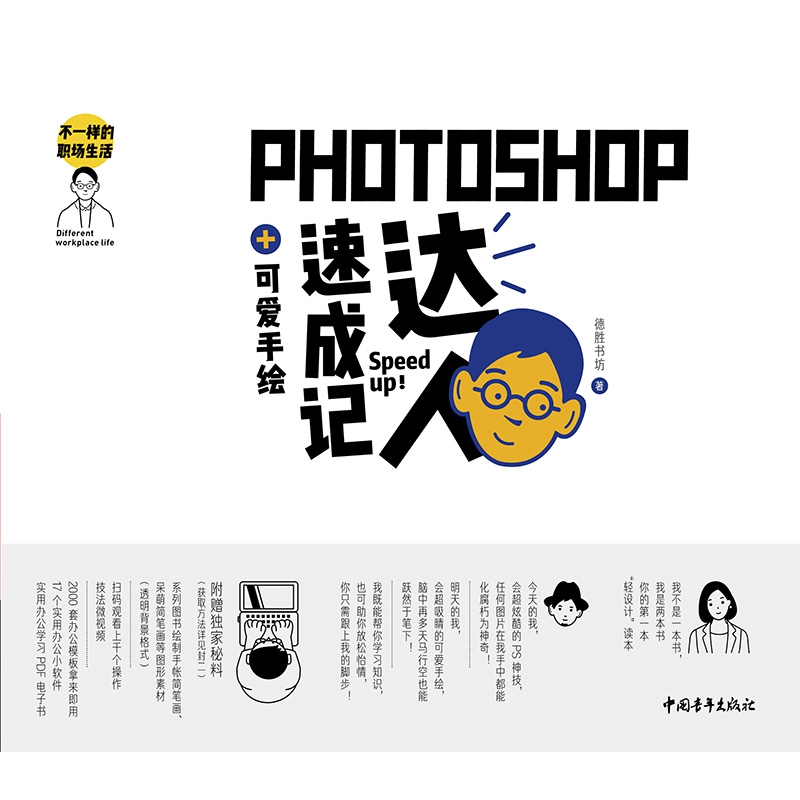
出版社: 中国青年
原售价: 59.90
折扣价: 20.10
折扣购买: PHOTOSHOP达人速成记+可爱手绘/不一样的职场生活
ISBN: 9787515353388
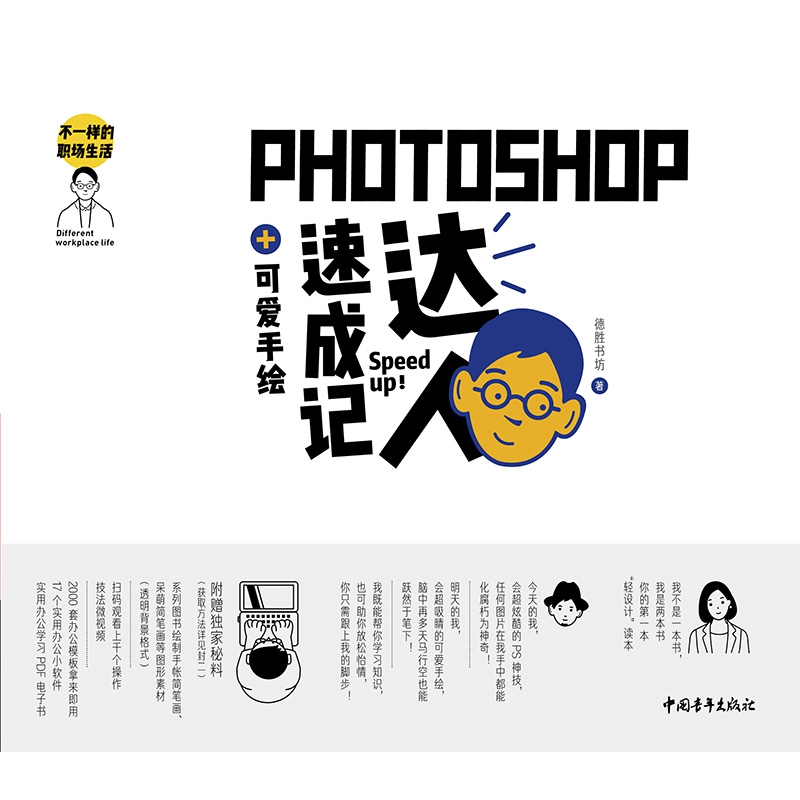
德胜书坊为**知名IT类图书创作工作室,团队成员为**重点院校教授、讲师以及行业一线设计师/应用专家,在Office办公软件、Windows*作系统、平面设计软件、三维设计软件和计算机辅助设计软件的应用等方面有着独到的研究和见解。长期以来,工作室对职场办公群体、高职院校师生的需求有着动态的跟踪。“德胜书坊”团队创作特点为:写作细腻,构思巧妙,注重理论铺陈,又着眼于实际应用,既授人以鱼又授人以渔。工作室作品长期荣登全国各大书店同类畅销榜**,创作有“实战技巧精粹辞典”系列、“艺术设计实训案例教程”系列、“从新手到高手”系列、《Office2013实战技巧精粹辞典》、《Flash CS6动画制作与设计200例》等上百种富有特点的作品,其代表作均已授权到港台地区出版发行。
Photoshop CC 2017 概述 Photoshop CC 2017是由**的软件厂商adobe发布的一款功能**强大的图片处理软件,主要处理由像素组成的数字图像。 Photoshop CC 2017主要用于页面的图形设计以及网站的UI切图,帮助用户设计制作出**图像,新版本带来了全新的性能和全新的界面,包括全面搜索功能、支持SVG字体以及新增Camera raw支持等多种功能,为用户提供*优质的制图服务。 多数人对于Photoshop的了解**于“一个很好的图像编辑软件”,并不知道它的诸多应用方面,实际上,Photoshop的应用领域很广泛,在图像、图形、文字、视频、出版各方面都有涉及, adobe Photoshop CC 2017的启动界面,如下图所示。 01 Photoshop的应用领域 利用Photoshop可以真实地再现现实生活中的图像,也可以创建出现实生活中并不存在虚幻景象。它可以完成**的图像编辑任务,可以对图像进行缩放、旋转或透视等*作,也可进行修补、修饰图像的残缺等*作,还可以将几幅图像通过图层*作、工具应用等编辑手法,合成完整的、意义明确的设计作品。 1. 平面设计 这是Photoshop应用*为广泛的领域,无论是图书封面,还是招帖、海报,这些平面印刷品通常都需要Photoshop软件对图像进行处理,如图所示为海报设计展示的效果。 2. 修复照片 Photoshop具有强大的图像修饰功能,利用这些功能,可以快速修复一张破损的老照片,也可以修复人脸上的斑点等缺陷,如图所示为海报设计展示的效果。 3. 广告摄影 广告摄影作为一种对视觉要求**严格的行业,其*终成品往往都需要经过Photoshop的修改才能达到满意的效果。 4. 影像创意 影像创意是Photoshop的特长,通过Photoshop的处理可以将不同的对象组合在一起,使图像发生变化。 5. UI设计 网络的普及使*多的人加入到UI设计行业中,这是现在的一个热门领域,*到越来越多的软件企业及开发者的重视。在当前还没有用于做界面设计的专业软件,因此*大多数设计者都会使用Photoshop来参与设计制作。 6. 建筑效果图后期修饰 在制作建筑效果图包括三维场景时,人物与配景包括场景的颜色常常需要在Photoshop中增加并调整。 7. 视觉创意 视觉创意与设计是设计艺术的一个分支,此类设计通常没有**明显的商业目的,但却为广大设计爱好者提供了广阔的设计空间,因此越来越多的设计爱好者开始学习Photoshop,并进行具有个人特色与风格的视觉创作。 8. 绘画 由于Photoshop具有良好的绘画与调色功能,许多插画设计制作者会先使用铅笔绘制*稿,然后用Photoshop填色的方法来绘制插画。 02 Photoshop的*作界面 启动Photoshop CC软件后,可以看到全新的软件界面,如下图所示。 从界面中可以看到,左侧可以打开“新建”和“打开”对话框,当在软件中工作了一段时间后,曾经打开过的图像文件列表会显示在右侧的界面中。需要的话,可以直接单击列表中的图片缩略图,直接将其打开。当打开一幅图像后,会显示出完整的软件界面,如下图所示。Photoshop CC的工作界面主要由标题栏、菜单栏、工具箱、工具选项栏、调板、图像编辑窗口、状态栏等部分组成。 为了便于读者查看,已经将软件的界面颜色设置为浅色,方法是执行“编辑>**项>界面”命令,打开“**项”对话框,在“外观”选项卡下的“颜色方案”选项中选择第三个灰色色块,然后关闭对话框。 1. 菜单栏 菜单栏包含文件、编辑、图像、图层、文字、选择、滤镜、3D、视图、窗口和帮助共11个菜单,每个菜单里又包含了相应的子菜单。 需要使用某个命令时,首先单击相应的菜单名称,然后从下拉菜单列表中选择相应的命令即可。一些常用的菜单命令右侧显示有该命令的快捷键,如“图层>图层编组”命令的快捷键为Ctrl+G,有意识地记忆一些常用命令的快捷键,可以加快*作速度,提高工作效率。 3. 工具箱 Photoshop CC中的工具箱包含了大量具有强大功能的工具,这些工具可以在处理图像的过程中制作出精美的效果,是处理图像的好帮手,如右图所示。选择“窗口>工具”命令可以显示或隐藏工具箱。 选择工具时,直接单击工具箱中的所需工具即可。工具箱中的许多工具并没有直接显示出来,而是以成组的形式隐藏在右下角带小三角形的工具按钮中,在该工具上方单击鼠标左键不放,即可显示该组所有工具。 2. 选项栏 在工具箱中选择了一个工具后,工具选项栏就会显示出相应的工具选项,在工具选项栏中可以对当前所选工具的参数进行设置。工具选项栏所显示的内容随选取工具的不同而不同,下图为魔棒工具选项栏。 4. 调板 调板是Photoshop CC*重要的组件之一,默认状态下,调板是以调板组的形式停靠在软件界面的*右侧,单击某一个调板图标,就可以打开对应的调板。 使用鼠标单击调板组右上角的双箭头,可以将收缩的调板返回展开状态。单击标题空白位置,可以将调板组拖出单独显示,如 左图所示。单击右上角的“折叠为图标”按钮或“展开面板”按钮,可以控制调板组是否展开。 调板可以自由地拆开、组合和移动,用户可以根据需要随意摆放或叠放各个调板,为图像处理提供便利的条件,如下右图所示。此外,选择“窗口”菜单中的各个调板的名称可以显示或隐藏相应的调板。 单击调板右侧的 按钮,会弹出调板菜单,利用调板菜单中提供的菜单命令可以提高图像处理的工作效率。 5. 图像编辑窗口 文件窗口也就是图像编辑窗口,它是Photoshop CC设计制作作品的主要场所。针对图像执行的所有编辑功能和命令都可以在图像编辑窗口中显示,通过图像在窗口中的显示效果,来判断图像*终输出效果。在编辑图像过程中,可以对图像窗口进行多种*作,如改变窗口大小和位置、对窗口进行缩放等。默认状态下打开文件,文件均以选项卡的方式存在于界面中,用户可将一个或多个文件拖出项卡单独显示,如下图所示。 若不喜欢文件打开时的选项卡方式,可打开“选项卡”对话框,在对话框左侧单击“工作区”选项,然后取消右侧“以选项卡方式打开文档”和“启用浮动文档窗口停放”选项的选中状态,单击“确定”按钮关闭对话框,然后将PS关闭重新启动一下,这时打开图像文件,文件将不再以选项卡方式打开,恢复到以前老版本的文件打开方式。 6. 状态栏 状态栏位于Photoshop CC中一个打开文档的底部,单击状态栏底部的三角形按钮 ,可弹出右图所示的菜单,从中选择不同的选项,状态栏中将显示相应的信息内容。 这是一本正着倒着都能看的书!Photoshop撞上可爱简笔画,能碰出什么样的火花?这本书给你答案!80个趣味知识主题,带你玩转Photoshop创意设计;丰富超可爱手绘绘制步骤详解,表达灵感从现在开始!**你能轻松搞定Photoshop设计技巧,明天你能笔下生花绘出美好生活!其实学习也能如此轻松有趣!